Për shkarkimin e informacionit të ruajtur në një MacBook telefon iPhone, përgjigjet aplikacioni iTunes. Nëse ka probleme në punën e tij sistemi operativ nuk e njeh pajisjen e lidhur, nuk ju lejon të kopjoni foto ose video, të dhëna të tjera, të bëni kopje rezervë, etj.
Shkaqet e mosfunksionimit
Pse MacBook nuk mund ta shohë iPhone? Mund të ketë disa arsye për këtë.
Kabllo i thyer
Të gjitha pajisjet iPhone janë krijuar për të punuar vetëm me aksesorë origjinalë, kështu që kur lidhni një kordon analog me portën USB prodhuar në Kinë ka një probabilitet të lartë që
MacBook nuk e njeh iPhone. Nëse kablloja nuk funksionon, është e lehtë të kontrollohet. Mjafton të kontrolloni funksionin e tij duke lidhur një telefon tjetër me një laptop ose PC.
Problemi është te lidhësit
Kur një MacBook ose iPhone nuk është përdorur për një kohë të gjatë, gjasat që lidhësit të oksidohen rriten. Pas inspektimit të kujdesshëm, gjurmët e oksidimit mund të shihen dhe mund të eliminohen duke pastruar lidhësit.
Dështimi i portit USB
Ndonjëherë shkaku i kontaktit të dobët midis telefonit dhe MacBook është një port i ndotur. Pastrimi i papastërtive, pluhurit ose objekteve të vogla të huaja mund të çojë në rifillimin e funksionimit të iTunes dhe dukshmërinë e iPhone në MacBook. Për t'u siguruar që porti është i prishur, duhet të lidhni pajisje të ndryshme. Në rast dështimi Porta USB Nuk do të mund ta rregulloni vetë. Dalje - kontakt Qendra e Shërbimit, ku priza do të zëvendësohet shpejt dhe me efikasitet me një të re duke përdorur pjesë këmbimi origjinale dhe do të jepet garanci për shërbimin e kryer.
Versioni i papërshtatshëm i iTunes
Ndonjëherë versioni aktiv i iTunes mund të jetë i papajtueshëm me aplikacionin në MacBook ose pajisja po përdor një të vjetër software, e cila ka nevojë për përditësim.
Cilësimet
Rivendosja e preferencave të iTunes mund ta rregullojë problemin. Ky hap mund të ndërmerret nëse, kur përpiqeni të lidhni një iPhone me një MacBook, shfaqet një kuti dialogu që paralajmëron "Trust this computer", me kusht që iPhone të ketë qenë më parë i lidhur vazhdimisht me MacBook.
Besimi i të dhënave
Nëse lidheni dhe sinkronizoni për herë të parë ose 6 muaj pas lidhjes së fundit, mesazhi "Trust this computer" shfaqet si mbrojtje kundër aksesit të paautorizuar. Nëse klikoni "Mos besoni", sinkronizimi nuk do të ndodhë dhe, në përputhje me rrethanat, do të jetë e pamundur të merren të dhëna nga iPhone.
Si mund ta rregulloj vetë situatën?

Metoda 2. Nëse rindezja nuk funksionon, përditësimi mund të ndihmojë version i vjeter iOS së bashku me instalimin e versionit më të fundit të aplikacionit iTunes. Nëse sistemi kërkon një përditësim më vete, mos e neglizhoni rekomandimin.
Metoda 3: Përditësimi i shoferit. Për funksionimin normal të pajisjes, ju nevojitet drejtuesi USB i pajisjes celulare Apple. Problemi me funksionimin e tij mund të jetë për shkak të një konflikti me softuerin (zakonisht palë të treta). Për të zgjidhur problemin, është e rëndësishme të instaloni softuer të licencuar. Ndonjëherë shoferi mund të jetë i çaktivizuar. Për ta aktivizuar, duhet të shkoni te menyja e kontekstit"Task Manager" dhe klikoni në butonin "Aktivizo".
Metoda 4. Nëse MacBook nuk e sheh iPhone për shkak të një dështimi të portës USB, mund ta përdorni telefonin nëpërmjet një porti tjetër. Nëse problemi vazhdon, shkaku i dështimit të portit mund të përjashtohet.
Çfarë duhet të bëni nëse iTunes nuk e sheh iPhone?
Pas lidhjes së iPhone tuaj, Mac juaj mund të mos e shohë pajisjen për shkak të një defekti në iTunes. Mund të rivendosni aftësinë e pajisjes suaj për të parë iPhone tuaj duke ndjekur këto hapa:
1. Hiqni kordonin lidhës midis dy pajisjeve nga porta USB. Duhet të mbyllni aplikacionin iTunes përpara se të hiqni kabllon.
2. Aktivizoni punën menaxher skedari"Finder" dhe fshini shkurtoren e aplikacionit iTunes (të gjithë dosjen) të krijuar në panel. Ju gjithashtu duhet të fshini dy skedarë: 1) AppleMobileDevice.kext (ndodhet në Library / Extension); 2) AppleMobileDeviceSupport.pkg (ndodhet te Biblioteka/Furnimet).
3. Pas këtyre manipulimeve, MacBook duhet të rindizet.
4. Pas rindezjes së pajisjes, duhet të zbrazni koshin e riciklimit dhe të rindizni sistemin përsëri.

Për të mos humbur të dhëna të rëndësishme, muzikë të shkarkuar dhe informacione të tjera, duhet të bëni një kopje rezervë përpara se të filloni punën. Pas kësaj, nuk ka të dhëna për iTunes në sistem dhe mund ta instaloni aplikacionin iTunes nga e para. Kur zgjidhni një program, duhet të zgjidhni Versioni i fundit. Hapat e tillë të thjeshtë ju lejojnë të merrni një aplikacion të ri plotësisht funksional dhe të shkarkoni me lehtësi informacion dhe të shkëmbeni të dhëna nga Mac në iPhone dhe anasjelltas.
Disa skedarë, morën një disk të jashtëm, e lidhën atë dhe ... si rezultat, Mac nuk "e sheh" flash drive. A është vërtet e gabuar? Apo vetë kompjuteri është i prishur? Nuk ka nevojë të hidhni asgjë ose ta çoni në një qendër shërbimi. Është më mirë të kuptojmë pse ndodh ky problem dhe si ta zgjidhim atë.
Si të zgjidhni problemin e identifikimit të një flash drive MacBook.
Shkaqet e problemit dhe zgjidhjet e mundshme
Mac-i juaj mund të mos e njohë median nëse:
- Porta USB është e gabuar. Kontrolloni funksionalitetin e tij - provoni të lidhni pajisje të tjera me të.
- Vetë flash drive është i gabuar. Prandaj Mac OS nuk e sheh atë. Futeni atë në një PC ose laptop tjetër. Nëse gjithçka funksionon dhe skedarët hapen, atëherë ky nuk është problemi.
- Nuk ka drejtues të përshtatshëm. Përditësoni softuerin e kompjuterit tuaj dhe rinisni atë. Shihni nëse ndodh ndonjë gabim i lidhur me drejtuesin ose OS gjatë nisjes.
- Softueri keqdashës është shfaqur. Skanoni sistemin tuaj me një antivirus.
- Ka disa probleme harduerike. Kontrolloni nëse portat dhe përbërësit e tjerë të laptopit po funksionojnë. Lidhni vegla të tjera me to. Ndoshta problemi nuk është me një slot specifik, por me të gjithë motherboard.
- Sistemi i skedarëve (FS) i diskut USB nuk është i përshtatshëm. Pa të veçanta Programet Mac nuk do të jetë në gjendje të "shohë" flash drive nëse është i formatuar në NTFS.

Është më mirë të çoni një kompjuter të prishur në një qendër shërbimi. Nëse nuk dini si të rregulloni prizën tuaj MacBook dhe USB, mos e rrezikoni. E njëjta gjë me një makinë të gabuar. Ai përmban informacione që nuk mbeten më. kopje rezervë? Jepini një specialisti. A nuk janë aq të rëndësishme të dhënat apo janë të lehta për t'u rikuperuar? Pastaj transferojini ato në një medium tjetër. Por nëse MacBook nuk "e sheh" flash drive për shkak të sistemit të skedarëve, mund ta ndryshoni vetë.
Sistemi i skedarëve
Një disk NTFS nuk do të funksionojë në një laptop MacOS. Këtu ka dy opsione.
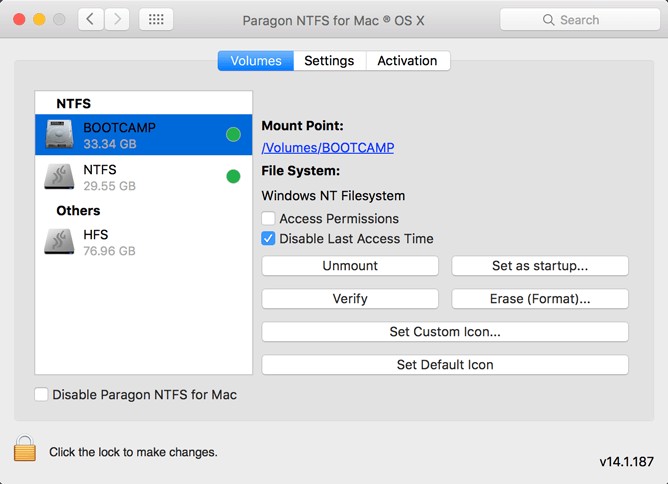
Cili është ndryshimi midis këtyre formateve? FAT32 ka një kufizim - nuk mund të shkruani një skedar më të madh se 4 gigabajt në media. Edhe nëse ka mbetur 64 GB memorie e lirë. Mund të ngarkoni disa skedarë prej 3 GB, secili 2 GB. Por jo 5 apo 6.
FS gjithashtu ka madhësi të ndryshme të grupimeve. Këto janë diçka si "qeliza" në të cilat ruhet informacioni. Le të themi se një grup është 2 GB (me kusht). Dhe ju kopjoni një video 3 GB në disk. Do të zërë dy "qeliza". Kjo është - 4 GB. Nuk është më e mundur të shkruash asgjë në një qelizë të pushtuar. Formati NTFS ka madhësi më të vogla të grupimeve. Prandaj, më shumë të dhëna do të futen në të.
E RËNDËSISHME. Por nëse MacBook nuk "sheh" flash drive, do të duhet të ndryshoni sistemi i skedarëve. Ose blini softuer shtesë. E gjitha varet nga skedarët që planifikoni të transferoni.
NTFS është një zhvillim relativisht i ri. Edhe pse është krijuar shumë kohë më parë. Mund të funksionojë me skedarë të mëdhenj. E bën përdorimin optimal të kujtesës. Ai është superior ndaj FAT32 në shumë mënyra. Ky është një format i spikatur dhe i avancuar.
FAT32 është një sistem i vjetër por i provuar. Ajo nuk ka mundësi të tilla. Ky disk nuk mund të regjistrojë një film në cilësi HD ose një arkiv me një seri televizive. Por shkon me gjithçka. FAT32 lexohet nga pothuajse të gjitha makinat. Përfshirë laptopët Mac. Por për disa arsye ata nuk shtuan mbështetje për NTFS.
Rrjeti pa tel është më i madhi në një mënyrë të përshtatshme lidhjen e kompjuterit tuaj me internetin. Prandaj, është shumë e pakëndshme kur e dimë me siguri këtë Rrjeti Wi-Fi funksionon, por MacBook-u ynë nuk mund të lidhet me të.
Mund të ketë disa arsye për këtë problem:
1. Më shpesh, MacBook nuk sheh Wi-Fi për shkak të gabimit të modulit komunikimi pa tel vetë laptopin. Në këtë rast, funksioni i komunikimit me valë shfaqet si joaktiv dhe nuk ka manipulime me të Cilësimet e Wi-Fi mos ndihmo. Ky problem nuk ka gjasa të zgjidhet vetë, kështu që është mirë që menjëherë ta çoni MacBook-in tuaj në një qendër shërbimi. Moduli i komunikimit me valë nuk mund të riparohet, kështu që ka shumë të ngjarë, një specialist i qendrës së shërbimit do të ofrojë menjëherë zëvendësimin e tij. Puna e zëvendësimit të një moduli Wi-Fi nuk është e vështirë dhe riparimi ka shumë të ngjarë të përfundojë në më pak se një orë.
2. Arsyeja e dytë, jo më pak e zakonshme që MacBook nuk sheh Wi-Fi mund të jetë një problem me drejtuesin e pajisjes (kur përdorni Windows OS). Përdoruesit zakonisht shkarkojnë drejtuesit në internet. Fatkeqësisht, njerëzit që i postojnë atje nuk janë gjithmonë mjaftueshëm kompetent dhe vetë shoferi nuk ka gjithmonë përcaktimin e saktë. Shpesh ndodh që të shkarkohet dhe instalohet një program që është i destinuar për një pajisje krejtësisht të ndryshme. Gjithashtu, mos harroni se i njëjti model MacBook mund të ketë të instaluar module të ndryshme wireless.
Për të shmangur një problem të tillë, ekspertët rekomandojnë shkarkimin e drejtuesve ekskluzivisht në faqen e internetit të prodhuesit të pajisjes, së pari duke zbuluar saktësisht se cili modul është i instaluar në MacBook-in tuaj. Ky informacion mund të gjendet në dokumentacionin teknik që vjen me pajisjen ose në një ngjitëse që mund të gjendet në kutinë e laptopit.
3. Gjithashtu, ky mosfunksionim mund të shkaktohet nga dëmtimi i kabllit, në modelet në të cilat moduli Wi-Fi nuk ndodhet në motherboard, dhe ndodhet në modulin e ekranit.
Shumë përdorues që kanë përvojë në riparimin e laptopëve nga prodhues të tjerë porosisin me guxim një modul komunikimi pa tel përmes Internetit dhe përpiqen ta zëvendësojnë vetë. Fatkeqësisht, aktivitete të tilla amatore zakonisht nuk përfundojnë mirë dhe një pajisje e dëmtuar rëndë ende përfundon në desktopin e teknikut të qendrës së shërbimit. Pas vetë-ndërhyrjes, në vend që thjesht të zëvendësoni modulin Wi-Fi, ndonjëherë ju duhet të bëni riparime serioze dhe të shtrenjta që kërkojnë shumë kohë. A ia vlen të rrezikoni MacBook-in tuaj të preferuar për gjëra të vogla, nëse në çdo kohë mund të kontaktoni një qendër shërbimi të specializuar për riparimin e pajisjeve Apple, ku punojnë profesionistë të vërtetë?
"iTunes nuk e sheh iPhone", çfarë duhet të bëj? Në fakt, ky problem u shfaq me pajisjen e parë. Megjithatë, shumë ende nuk dinë se si të vendosin probleme të ngjashme. Shpesh në internet mund të shihni artikuj të gjatë me udhëzime të paqarta dhe komplekse. Por nuk ka nevojë të komplikoni detyrën.
Përcaktimi i funksionalitetit të veglave
Së pari, duhet të kontrolloni të gjithë elementët për funksionalitet: MacBook, iPhone, kabllo USB dhe softuer. Tre objektet e para mund të testohen me provë dhe gabim duke eksperimentuar me pajisje të tjera. Nëse keni identifikuar probleme me vetë kompjuterin dhe është ai që nuk sheh pajisje të tjera, duhet të kontrolloni pajisjen celulare Apple. Problemet në punën me të mund të ndikojnë shumë në aftësinë për të njohur. Defekti duhet të riparohet në një qendër të ndihmës së klientit. Mund të ndodhë që vetë pajisja të fajësohet për problemin. Për shembull, një iPhone nuk ndërvepron për shkak të një porti USB të prishur. Por nuk ka rëndësi. Ka një të dytë në të cilin mund të futni një kabllo lidhëse.
Nëse kablloja e ndërveprimit është e prishur, thjesht duhet ta zëvendësoni. Dhe nëse ka probleme me softuerin, duhet të bëni sa më poshtë - hiqni iTunes dhe instaloni përsëri në kompjuterin tuaj. Nëse jeni të bindur se nuk ka prishje, mund të konsideroni disa mënyra për të krijuar një marrëdhënie.

Para së gjithash, le të shqyrtojmë një situatë në të cilën nuk i keni lidhur kurrë më parë këto dy pajisje me njëra-tjetrën. Zhbllokoni iPhone tuaj dhe klikoni butonin "Trust". Më pas do të mësojmë më shumë rreth mesazhit "Trust this computer".
Tani le të shohim metodat për zgjidhjen e të gjitha situatave të tjera. Së pari ju duhet të siguroheni që MacBook juaj përputhet Kërkesat e sistemit përdorimin e pajisjeve të tjera. Mund të rinisni pajisjet tuaja. Mjaft e çuditshme, kjo mund të ndihmojë. Kontrolloni nëse mund të përditësoni softuerin e kompjuterit tuaj në versione më të reja, veçanërisht iTunes. Nëse ka ndonjë pajisje tjetër të lidhur nëpërmjet portave USB në kompjuter, ju këshillojmë që t'i shkëputni përkohësisht ato. A mund ta shohë MacBook tani?
Çfarë duhet të bëni nëse MacBook nuk e sheh flash drive?

Mund të ketë shumë arsye. Gjëja e parë dhe më e trishtueshme është se flash drive duhet të zëvendësohet. Nëse flash drive nuk mund të hapet në asnjë nga kompjuterët, ai është i mbyllur, mjerisht. Nëse ajo punon për Microsoft Windows, dhe me Mac OS X ka vështirësi - gjithçka ka të bëjë me formatin. Pyetja lind menjëherë: si të formatoni një flash drive për Mac OS X?
Formatimi për OS X
Ju duhet të lidhni flash drive me kompjuterin tuaj dhe të ekzekutoni " Disk Utility" Në panelin anësor, gjeni emrin e diskut të jashtëm dhe klikoni dy herë mbi të. Shkoni në skedën e dytë të sipërme të aplikacionit "Erase" dhe në fushën e formatit zgjidhni "Mac OS Extended (Journaled)". Pastaj duhet të klikoni në butonin "Fshi".
Tani flash drive mund të përdoret vetëm me MacBook të llojeve të ndryshme. Por Windows thjesht nuk do ta pranojë atë. A e sheh Windows flash drive-in? Gjithsesi, ndërveprimi është i pamundur.
Ndarja e një karte flash në seksione

Duke e ndarë flash drive-in në seksione, mund ta formatoni në disa formate. Përsëri, duhet të lidhni flash drive me kompjuterin dhe të hapni Disk Utility. Në panelin anësor, gjeni emrin e diskut të jashtëm dhe klikoni dy herë mbi të. Shkoni te lidhja e tretë "Ndarja e diskut" dhe zgjidhni numrin e ndarjeve. Madhësia e secilit mund të specifikohet, ose mund të rregulloni manualisht rrëshqitësin midis tyre. Ne u japim edhe emrat e seksioneve. "Apliko". Tani ne formatojmë çdo seksion të flash drive në formatin që ne e konsiderojmë të nevojshme.
Formatet e mbështetura nga Windows janë MS-DOS (FAT) ose ExFAT. Rekomandohet e dyta, e cila është më moderne dhe mbështetet në mënyrë perfekte nga modelet pak a shumë moderne. Formati i parë përpunohet nga modelet më të vjetra, por nuk funksionon mirë në modifikimet e reja.
Fundi
Aftësia për të bashkëvepruar midis pajisjeve të Apple është një veçori e përshtatshme që mund dhe duhet të përdoret. Duke ditur se si të zgjidhni problemet e ndërveprimit midis pajisjeve të ndryshme, do ta lehtësoni shumë punën tuaj dhe nuk do t'ju duhet të vraponi nëpër qendra konsultimi dhe dyqane riparimi.
